ダウンロードの仕方
まず、ダウンロードしたいPVの写真をクリックします。
そうすると、下のようなページが開きます。

このページが開いたら、自分の User Name と Password を記入します。
Share Folder Password は写真の右側の方に青い文字で書いてあります。
User Name, Password, Share Folder Password を記入して、Enter
をクリックすると、Share Folder のページに入れます。
そこにある全てのファイルを一つのフォルダーにダウンロードして、
Batch File をクリックすると、分割してあるファイルを結合できます。
注意
もし自分のUser Name と Password をお持ちでない方は、写真の右側のForm を使って、加入してください。
加入の仕方がわからない人が多いようなので、ステップ毎に説明します。
| 1. | 自分の User Name を決めて、1 の欄に記入します。 |
| 2. | 自分のパスワードを決めて、2 の欄に記入します。 |
| 3. | 2 に記入したパスワードを、3 の欄にもう一度記入します。(確認の為) |
| 4. | 6 の欄には、あなたがもしもパスワードを忘れた時の為に、My Space に問い合わせする時の言葉です。ここは、別に何でもいいので、とりあえず、何かを記入して下さい。(例えば、"Music" など。 |
| 5. | あなたの名字をローマ字で記入してください。偽名でも構わないと思います。 |
| 6. | あなたの名前をローマ字で記入してください。 |
| 7. | あなたの E-mail アドレスを記入して下さい。My Space (Freedisk
Space でしたが、変名したようです。)から確認のメールが来るので、あなた自身のメールアドレスを記入してください。 |
| 8. | 5 の欄には、恐縮ですが、僕の Reffer Code、 u00071452 と記入して下さい。そうすると、僕のアカウントに 5MB 分のスペースが増え、もっとアップできますので。 |
| 9. | ストリートアドレスを記入してください。(日本では番地というのかな?) |
| 10. | 都市名を記入してください。 |
| 11. | 適当な州を選んでください。 |
| 12. | 特に記入する事はありません。 |
| 13. | 郵便番号です。アメリカの場合は9から始まる5桁です。 |
| 14. | 国を選択してください。 |
| 15. | My Spaceからのインフォメーションを欲しいかどうか選びます。300MBのアカウント希望する場合は、Yesを選ばないといけないと思います。 |
| 16. | 適当にチェックしてください。 |
| 17. | チェックしても、しなくても良いです。 |
| 18 & 19 | 最後に、25MB のスペースで登録するか、300MB で登録するかを設定します。(Registerは25MBのアカウントです。) もし、300MB を選択すると、アンケートみたいのがあります。全て英語なので、英語が苦手で、300MB ものスペースが必要でない人は、25MB の方を選択した方が無難です。 (アンケートの記入の仕方の質問は受けません。めんどくさいので。。。) |
| Finish | 全てのステップを終えると、ちゃんと登録できる筈です。登録がちゃんとできたら、 My Space から確認のメールがきます。そのメールに、"Activation Code" というものが書いてあるので、その "Activation Code" を使って、あなたのアカウントを "Activate" して下さい。そうしないと、3回までしかログインできません。 |
ACTIVATION
Activation の仕方についての質問が多すぎるので、説明加えます。(ため息)
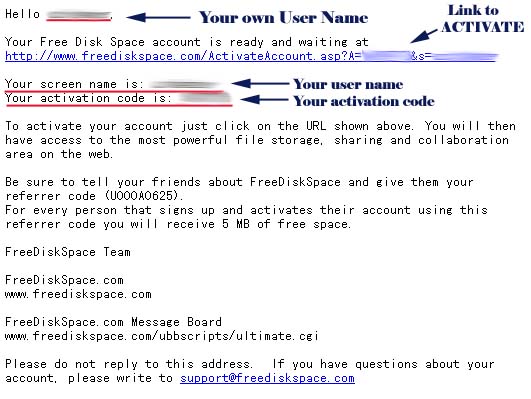
アカウントの登録がきちんとできたら、上の写真のようなE-mail がきます。
このようなメールがきていないという事は、登録ができていないという事です。
登録の際に、何か間違えていて登録ができていない場合があります。
主に考えられるエラーは、
1. 同じユーザー名の人がいた。
2. パスワードに何か不備があった。
3. E-mail アドレスを間違えて打った。
等だと思います。いずれの場合も、エラーがあれば、登録の画面から先に
進まず、同じ画面に戻り、赤い文字でエラーメッセージがでるので、良く見て
自分で対処して下さい。
さて、上のようなメールがきたら、メールの上の方のリンクをクリックして
自分のアカウントにログインして下さい。そうすれば、あなたのアカウントがActivate
する事になりますので、もう心配いりません。思う存分ダウンロードを楽しんで下さい。
勿論、ダウンロードの後は、掲示板への書き込み忘れずに〜。
もういちいち質問に答えるのが面倒なので、登録、Activateに関する質問等は、
無視させていただきます。これを見てもわからないようでしたら、諦めて下さい。すみまそ〜ん。
ダウンロードの仕方(Regetの使い方)
ダウンロードには、Regetや、Get Right等のResumeソフトが使えます。簡単に説明しまーす。
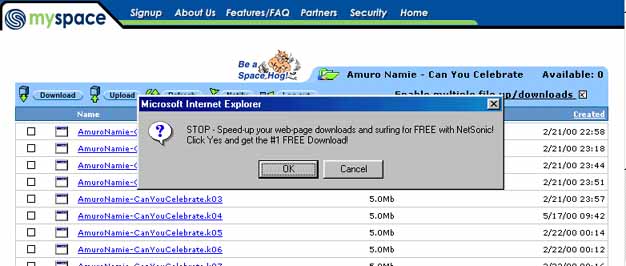
まず、無事にログインできたら上の様な写真の画面がでてきます。
Cancel をクリックしましょう。
すると、下の様な写真がでてきます。

この様な画面がでてきたら、右上の『Enable Multiple File Up/Download』と書いてある所のチェックをクリックして、チェックを外しましょう。
チェックを外すと、もうリゲットを使える様になります。
ダウンロードの仕方(Java)
落としたいファイルをチェックして、左上の『Download
』という所をクリックすると( Javaを使ってダウンロードしようとすると)、この様な画面がでてきます。

この様な画面がでてきたら、 『Yes』をクリックしないと、ダウンロードが始まりません。
まあ、 Insenseはリゲット等のソフトを使う事をお奨めします。
雑な説明ですが、これで大体わかると思います。わからない時は、最初は自分で頑張ってみましょう。どうしてもわからない時だけ人に尋ねましょうね。教えて君は嫌われますよ〜。